Как фильтр SmartScreen защищает меня в Microsoft Edge?
При использовании Microsoft Edge фильтр SmartScreen в Microsoft Defender помогает защититься от фишинговых и вредоносных сайтов и программ, а также помогает принимать информированные решения о скачиваниях.
Фильтр SmartScreen в Microsoft Defender обеспечивает более безопасный просмотр страниц в Microsoft Edge с помощью следующих возможностей.
- Оповещение о подозрительных веб-страницах: При работе в Интернете фильтр SmartScreen анализирует веб-страницы, выявляя подозрительные. При обнаружении подозрительного сайта фильтр SmartScreen отображает страницу предупреждения, советующую продолжать с осторожностью и позволяющую отправить отзыв в корпорацию Майкрософт.
- Защита от фишинга и вредоносных сайтов: Фильтр SmartScreen проверяет, содержатся ли посещаемые сайты в динамическом списке фишинговых и вредоносных сайтов. При обнаружении совпадения фильтр SmartScreen отображает предупреждение о том, что сайт был заблокирован для вашей безопасности.
- Проверка скачиваний: Фильтр SmartScreen проверяет скачивания по списку известных вредоносных сайтов и небезопасных программ. При обнаружении совпадения фильтр SmartScreen предупреждает, что скачанный файл заблокирован для вашей безопасности. Фильтр SmartScreen также проверяет скачанные файлы по списку известных и популярных скачиваний пользователями Microsoft Edge и предупреждает, если вашего скачиваемого файла нет в этом списке.
Что делать, если фильтр SmartScreen предупреждает о каком-либо сайте, но тот заведомо безопасен?
Вы можете сообщить о безопасности сайта в Microsoft Edge.
- На странице предупреждения выберите Дополнительные сведения >Сообщить, что на сайте нет угроз для перехода на сайт отзывов Майкрософт и следуйте инструкциям.
Что делать, если SmartScreen не предупреждает меня о каком-либо сайте, но он является небезопасным?
Вы можете сообщить об опасности сайта в Microsoft Edge. Если вы обнаружите сайт, о котором фильтр SmartScreen должен предупреждать в будущем, можно сообщить об этом сайте в корпорацию Майкрософт.
- На сайте, который вы считаете небезопасным, выберите Настройки и прочее >Справка и отзывы >Сообщить о небезопасном сайте и следуйте инструкциям.
Можно ли включить или выключить фильтр SmartScreen?
В большинстве случаев — да. В некоторых случаях, например в рабочей или учебной сети, за этот параметр отвечает системный администратор, и вы не можете его изменить.
Включение или отключение фильтра SmartScreen в Microsoft Edge:
- Выберите Настройки и прочее >Настройки >Конфиденциальность, поиск и службы .
- В разделе Службы включите или отключите Фильтр SmartScreen в Microsoft Defender.
Отличается ли фильтр SmartScreen от функции блокирования всплывающих окон?
Да. Фильтр SmartScreen проверяет посещаемые сайты и скачиваемые файлы, обнаруживая угрозы безопасности. Функция блокирования всплывающих окон просто блокирует большинство всплывающих окон на сайтах, которые обычно содержат рекламу и не представляют угрозы.
Фильтр SmartScreen в Microsoft Defender
Фильтр SmartScreen в Microsoft Defender защищает от фишинговых и вредоносных веб-сайтов и приложений, а также от скачивания потенциально опасных файлов.
Фильтр SmartScreen в Microsoft Defender определяет, является ли сайт потенциально вредоносным, с помощью следующих действий.
- Анализ посещаемых веб-страниц и поиск признаков подозрительного поведения. Если фильтр SmartScreen в Microsoft Defender определяет, что страница подозрительна, отображается страница с предупреждением, советующая быть осторожными.
- Проверяя, содержатся ли посещаемые сайты в динамическом списке фишинговых сайтов и сайтов с вредоносными программами. При обнаружении совпадения фильтр SmartScreen в Microsoft Defender отображает предупреждение, чтобы сообщить пользователю о том, что сайт может быть вредоносным.
Фильтр SmartScreen в Microsoft Defender определяет, является ли скаченное приложение или установщик приложения потенциально вредоносным с помощью следующих действий.
- Проверяя, содержатся ли загруженные файлы в списке известных вредоносных сайтов и небезопасных программ. При обнаружении совпадения фильтр SmartScreen в Microsoft Defender отображает предупреждение, чтобы сообщить пользователю о том, что сайт может быть вредоносным.
- Проверка скачиваемых файлов по списку хорошо известных и часто скачиваемых файлов. Если файл отсутствует в этом списке, фильтр SmartScreen в Microsoft Defender отображает предупреждение, советуя предпринять меры предосторожности.
Преимущества фильтра SmartScreen в Microsoft Defender
Фильтр SmartScreen в Microsoft Defender предоставляет систему раннего предупреждения о веб-сайтах, которые могут участвовать в фишинге или попытках распространения вредоносных программ с помощью атак на основе социотехники. Основные преимущества описаны ниже.
- Поддержка защиты от фишинга и вредоносных программ. Фильтр SmartScreen в Microsoft Defender помогает защитить пользователей от сайтов, которые, как сообщается, проводят фишинговые атаки или пытаются распространять вредоносное ПО. Он также поможет защищаться от мошеннической рекламы, мошеннических сайтов и атаки с помощью скрытой загрузки. Атаки с помощью скрытой загрузки — это атаки из Интернета, которые стремятся запуститься на доверенном сайте, нацеливаясь на уязвимости системы безопасности в часто используемых программах. Так как атаки с помощью скрытой загрузки могут произойти, даже если пользователь ничего не выбирает или не скачивает на странице, опасность часто остается незамеченной. Дополнительные сведения об атаках с помощью скрытой загрузки см. в разделе Развитие фильтра SmartScreen в Microsoft Defender для защиты от атак с помощью скрытой загрузки.
- Защита URL-адресов и приложений на основе репутации. Фильтр SmartScreen в Microsoft Defender оценивает URL-адреса веб-сайтов, чтобы определить, известно ли, что они распространяют или размещают вредоносное содержимое. Он также обеспечивает проверку репутации для приложений, проверяя загружаемые программы и цифровую подпись, используемую для подписывания файла. Для URL-адресов, файлов, приложений или сертификатов с устоявшейся репутацией предупреждение пользователям показано не будет. Если репутация отсутствует, элемент помечается как элемент с повышенным риском и выводится предупреждение для пользователя.
- Интеграция с операционной системой. SmartScreen в Microsoft Defender интегрирован в операционную систему Windows 10. Он проверяет любые файлы, которые приложение (включая сторонние браузеры и почтовые клиенты) пытается загрузить и запустить.
- Улучшенные эвристические и диагностические данные. Фильтр SmartScreen в Microsoft Defender постоянно обучается и старается оставаться в курсе последних событий, поэтому он может помочь защитить вас от потенциально вредоносных сайтов и файлов.
- Управление с помощью групповой политики и Microsoft Intune. Фильтр SmartScreen в Microsoft Defender поддерживает использование параметров как групповой политики, так и Microsoft Intune. Дополнительные сведения обо всех доступных параметрах см. в разделе Доступные параметры групповой политики и управления мобильными устройствами (MDM) для фильтра SmartScreen в Microsoft Defender.
- Блокировка URL-адресов, связанных с потенциально нежелательными приложениями. В Microsoft Edge (на основе Chromium) SmartScreen блокирует URL-адреса, связанные с потенциально нежелательными приложениями или ПНП. Подробности о блокировании URL-адресов, связанных с ПНП, см. в статье Обнаружение и блокировка потенциально нежелательных приложений.
Фильтр SmartScreen защищает от вредоносных файлов из Интернета. Он не защищает от вредоносных файлов в локальных или сетевых папках, таких как общие папки с путями UNC, а также общие папки SMB и CIFS.
Требования к выпуску и лицензированию Windows
В следующей таблице перечислены выпуски Windows с поддержкой фильтра SmartScreen в Microsoft Defender:
| Windows Pro | Windows Корпоративная | Windows Pro для образовательных учреждений/SE | Windows для образовательных учреждений |
|---|---|---|---|
| Да | Да | Да | Да |
Лицензионные права Microsoft Defender SmartScreen предоставляются следующими лицензиями:
| Windows Pro/Pro для образовательных учреждений/SE | Windows Корпоративная E3 | Windows Корпоративная E5 | Windows для образовательных учреждений A3 | Windows для образовательных учреждений A5 |
|---|---|---|---|---|
| Да | Да | Да | Да | Да |
Дополнительные сведения о лицензировании Windows см. в статье Обзор лицензирования Windows.
Отправка файлов в фильтр SmartScreen в Microsoft Defender на проверку
Если вы считаете, что предупреждение или блокировка были неправильно показаны для файла или приложения или если вы считаете, что незамеченный файл является вредоносной программой, отправьте файл в корпорацию Майкрософт для проверки. Дополнительные сведения см. в разделе Отправка файлов на анализ.
При отправке файла для фильтра SmartScreen в Microsoft Defender обязательно выберите SmartScreen в Microsoft Defender в меню продукта.
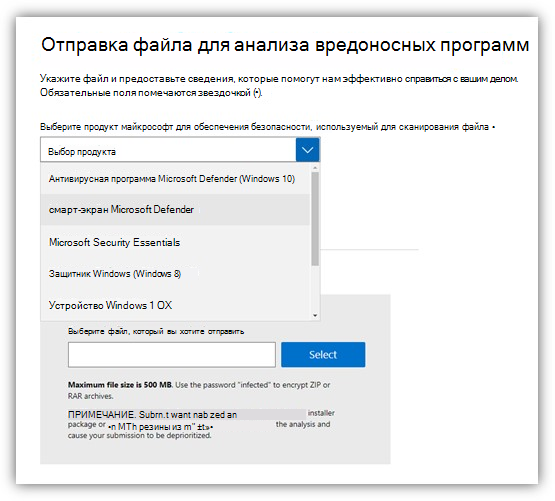
Связанные статьи
- Часто задаваемые вопросы о SmartScreen
- Справочник по поставщикам служб конфигурации
При подготовке материала использовались источники:
https://support.microsoft.com/ru-ru/microsoft-edge/%D0%BA%D0%B0%D0%BA-%D1%84%D0%B8%D0%BB%D1%8C%D1%82%D1%80-smartscreen-%D0%B7%D0%B0%D1%89%D0%B8%D1%89%D0%B0%D0%B5%D1%82-%D0%BC%D0%B5%D0%BD%D1%8F-%D0%B2-microsoft-edge-1c9a874a-6826-be5e-45b1-67fa445a74c8
https://learn.microsoft.com/ru-ru/windows/security/operating-system-security/virus-and-threat-protection/microsoft-defender-smartscreen/